
Sisu
- Kuidas parandada iOS 11.4 beetaversiooni probleeme
- Kuidas parandada iOS 11.4 beeta Bluetoothi probleeme
- Kuidas parandada iOS 11.4 beetarakulisi andmeid
- Kuidas parandada iOS 11.4 beeta Wi-Fi probleeme
- Kuidas Fix iOS 11.4 Beta AirPod probleeme
- Kuidas parandada iOS 11.4 beeta puutetundliku ekraaniga seotud probleeme
- Kuidas Fix iOS 11.4 Beta Lag & Random Reboots
- Kuidas Fix iOS 11.4 beeta patarei eluiga probleeme
- Kuidas parandada iOS 11.4 beetarakenduse probleeme
- Kuidas parandada iOS 11.4 beetaheli probleeme
- Kuidas parandada iOS 11.4 beetaprobleeme, kui midagi ei tööta
- Installige iOS 11.4.1 parema turvalisuse tagamiseks
iOS 11.4 beeta probleemid on vaevavad beeta-testrid ja see juhend näitab teile, kuidas kõige tavalisemaid probleeme lahendada.
Apple'i uue iOS 11.4-i värskenduse eelvabastuse versiooni katsetavad merisigad kaebavad tõsise aku äravoolu, Wi-Fi probleemide, erinevate esimese ja kolmanda osapoole rakenduste probleemide, viivitusega, juhuslike taaskäivituste, paigaldusprobleemide ja mitmesuguste muude probleemidega.
Kuigi mõned iOS 11.4 beetaprobleemid võivad vajada iOS 11 vanema versiooni alandamist, võivad teised lihtsalt vajada paar sekundit või paar minutit teie aega.
Täna soovime alla laadida kõige levinumad iOS 11.4 beetaküsimused, millega oleme kokku puutunud, ja näitame teile, kuidas (potentsiaalselt) mõne minuti pärast neid parandada.
On võimatu ennustada, millal näete teie seadmes ilmnevat probleemi, nii et soovite hoida paranduste loendit käepärast, kui värskendus edeneb läbi ametliku iOS 11.4 vabastamise kuupäeva.
Kuidas parandada iOS 11.4 beetaversiooni probleeme
Enne seadme iOS 11.4 installimist seadmesse peate vaatama meie paigaldamiseelset juhendit. See aitab teil vältida probleeme.
Paigaldusprobleemid on äärmiselt levinud ja mõned kasutajad on iOS 11.4 beetaga hädas.
Kui üritate installida iOS 11.4 beetaversiooni ja installeerimine jääb Apple'i logole kinni ilma väljapääsuta, on siin see, mida peate tegema.
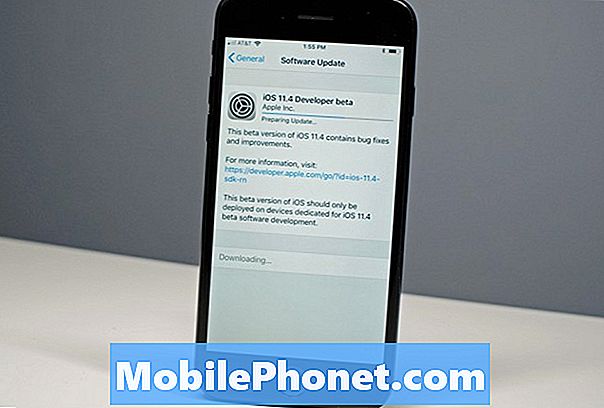
Selle parandamiseks peame sisenema taasterežiimi ja taastama iOS-i värskeima versiooni. See võib võtta mitu katset, kuid telefon peaks lõpuks tühja tahvli juurde tagasi pöörduma. Pärast seda peaksite iOS 11.4 beeta korralikult installima.
Kui te ei soovi seda kõike veel läbi vaadata, võite proovida ka SIM-kaardi eemaldamist, et näha, kas see aitab paigaldamist kaasa. See meetod on töötanud mõne inimese jaoks. Seda peaks tegema ainult siis, kui installite iOS 11.4 beeta teisele seadmele.
Kui see on iOS 11.4 beeta allalaadimine, mis jääb kinni, proovige hoida kodus nuppu ja toitenuppu (kui teil on iPhone 7, hoidke samal ajal all helitugevuse ja toitenuppu).
Seade lülitub välja ja taaskäivitub ning siis peaksite saama protsessi uuesti veeretada.
Kuidas parandada iOS 11.4 beeta Bluetoothi probleeme
Kui te ei saa iOS 11.4 beeta-toega seadet enam Bluetooth-peakomplekti või kõlaritega ühendada, proovige ühte neist iidsetest õiguskaitsevahenditest.
Suunduge rakendusse Seaded ja mine Bluetoothi. Puudutage sinise i ringi kõrval asuvas Bluetooth-ühenduse kõrval asuvas ringis ja puudutage järgmisel ekraanil Forget This Device. Proovige uuesti ühendada.
Kui see kiirparandus ei tööta, proovige seadme võrguseadeid lähtestada. Pöörake jaotisse Seaded> Üldine> Nulli> Lähtesta võrgu seaded. See protsess lõpeb mõne sekundiga ja seade unustab teadaolevad Bluetooth-seadmed. Proovige uuesti ühendada.
Kui see ei aita, proovige kõik seaded lähtestada. Seaded> Üldine> Nulli> Lähtesta kõik seaded. See taastab teie seaded tehase vaikeseadeteks, mis tähendab, et seade unustab kõik salvestatud Wi-Fi paroolid. Enne selle sammu proovimist veenduge, et teil on need käepärased.
Kui tegelete autos iOS 11.4 beeta Bluetooth-probleemidega, proovige neid parandusi, kuid võib-olla peate võimaliku paranduse leidmiseks küsima ka oma auto kasutusjuhendit ja / või teie autokauplust.
Kuidas parandada iOS 11.4 beetarakulisi andmeid
Kui teie mobiilsidevõrgu andmed (LTE, 4G jne) on tavalisest aeglasemad ja / või teie ühendus on ebastabiilne, on siin mõned asjad, mida proovida.
Esmalt kontrollige oma operaatorilt, kas teie piirkonnas on seisak. Siin, kuhu minna, kui olete AT&T, Sprint, T-Mobile või Verizon. Kui teil on vaja, võtke ühendust klienditeenindusega.
Kui olete kindel, et see ei ole katkestus, proovige lihtsat taaskäivitamist. Hoidke toitenuppu all, lülitage see välja, hoidke nuppu uuesti sisse, et uuesti sisse lülitada. Kui teil on ikka veel probleeme, minge menüüsse Seaded> Teave ja kontrollige operaatori värskendust.
Kui see ei tööta, proovige lülitada välja Cellular Data välja ja sisse. Avage Seaded> Mobiil> Lülita see välja. Samuti võite proovida lennurežiimi mõne minuti jooksul seadete või juhtimiskeskuse abil. Lülitage see välja ja kontrollige oma ühendust.
Võib proovida ka võrgu seadete lähtestamist. Pöörake jaotisse Seaded> Üldine> Nulli> Lähtesta võrgu seaded.
Kuidas parandada iOS 11.4 beeta Wi-Fi probleeme
iOS 11.4 beeta-testrid töötavad mitmesugustes Wi-Fi probleemides. Mõned kasutajad näevad aeglast kiirust, teised aga sageli. Wi-Fi probleemid on tunduvalt raskesti lahendatavad, kuid siin on mõned parandused, et proovida, kui asjad lähevad viltu.
Kõigepealt soovite veenduda, et see ei ole ruuteri / Interneti-teenuse pakkuja (ISP) probleem. Kui teie Wi-Fi ühendus hakkab toimima, proovige enne testimist uuesti oma ruuteri lahti ühendada. Soovitame ka näha, kas teie piirkonnas on teenusekatkestus.
Kui olete positiivne, siis see ei ole katkestus või ruuteri probleem, siis tahad haarata oma seadme ja minna rakenduse Seaded alla ning omada oma WiFi-paroole mugav.
Avage Seaded> Wi-Fi> Valige ühendus> ja puudutage ekraani ülaosas Unustage see võrk. Ühenda uuesti, kui saate, ja otsige probleeme.
Kui märkate endiselt probleeme, minge jaotisse Seaded> Üldine> Lähtesta> Lähtesta võrgu seaded. See põhjustab teie seadme unustatud salvestatud paroolide unustamist.
Kui need ei õnnestu, sai Apple'il oma Wi-Fi probleemide lahendus. Te võite leida paranduse, mis teie jaoks sobib.
Kuidas Fix iOS 11.4 Beta AirPod probleeme
Kui teie AirPod ei ühenda teie iOS 11.4 beeta-toega seadmega või kui ainult üks AirPod ühendab, proovige seda.
Võtke mõlemad oma AirPodid välja, asetage need mõlemad juhtumi sisemusse, sulgege juhtum, oodake 5-10 sekundit ja võtke seejärel aeglaselt telefoni kõrval asuvaga.
Kuidas parandada iOS 11.4 beeta puutetundliku ekraaniga seotud probleeme
Kui teie seadme ekraan hakkab lagunema või kui see ei reageeri iOS 11.4 beetaversiooni kasutamisel, on siin meie jaoks töötatud parandus.
Kui teie ekraan ei reageeri puudutustele ja pühkimisele, hoidke all toitenuppu ja kodu nuppu (iPhone 7 / iPhone 7 Plus'i helitugevuse vähendamise ja toitenupu abil, nagu see on iPhone 8 / iPhone 8 Plus ja meeldib see iPhone X-l ) samal ajal. Telefon käivitub mõne sekundi pärast ja puutetundliku ekraani probleemid peaksid olema kadunud.
Kui see ei toimi esimest korda, proovige seda uuesti, kuni see toimib. Minevikus võttis see nii palju kui kolm rasket lähtestamist.
Kuidas Fix iOS 11.4 Beta Lag & Random Reboots
Kui teil on tegemist iOS 11.4 beeta jõudlusega seotud probleemidega, nagu näiteks lag, juhuslikud taaskäivitused ja lukustused, oleme teile kaetud.
Hiljuti koostasime nimekirja võimalustest, kuidas parandada halva iOS 11 jõudlust, kui lihtne taaskäivitamine ei kõrvalda probleemi (de).
Kui teil tekib rakenduste vahetamisel stost, proovige korrigeerida kodunupu klõpsamiskiirust. Et seda teha, suunduge oma Seaded> Üldine> Kättesaadavus> Kodu-nupp.
Kuidas Fix iOS 11.4 beeta patarei eluiga probleeme
Me ei ole märganud ühtegi probleemi, kuid mõned iPhone'i ja iPadi kasutajad täheldavad iOS 11.4 beeta patarei äravoolu. Aku probleemid on ühised ja nad katkavad iga iOS 11.4 beetaversiooni Apple.

Kui hakkate märkama ebanormaalset aku äravoolu kuhugi, vaadake meie paranduste nimekirja halva iOS 11 aku kasutusaega. Meie juhend annab teile juhiseid, mida soovite enne loobumist teha.
Kuidas parandada iOS 11.4 beetarakenduse probleeme
Kui teil on probleeme rakenduste või rakenduste värskenduste allalaadimisega App Store'ist, taaskäivitage seade ja proovige uuesti alla laadida. See peaks toimima. Kui teie allalaadimine on ikka veel kinni jäänud, koputage rakenduse „Ava” sümboli ilmumisel kiiresti rakenduse „Uuenda”.
Kui tegelete rakenduse toimivuse probleemidega, veenduge, et rakendus on värskeimate veaparandustega ajakohane. Kui see ei aita, proovige probleemi lahendavat rakendust uuesti installida.
Paljud rakendused ja teenused ei tööta väljalaske-eelse tarkvara korral ja paljud arendajad ei vabasta iOS 11.4 beeta-ühilduvuse värskendusi.
Kui need parandused ei aita ja teie probleemid muutuvad talumatuks, peate ennast alandama.
Kuidas parandada iOS 11.4 beetaheli probleeme
Kui teie heli äkki katkeb, kui olete avakuval või kui kasutate rakendust, ärge paanikas. Teil peaks olema võimalik probleem lahendada mõne sekundiga.
Telefoni või tahvelarvuti taaskäivitamine peaks probleemi leevendama. Hoidke toitenuppu all, lülitage see välja, lülitage seade uuesti sisse ja kontrollige. Samuti peaksite proovima Bluetoothi välja lülitada ja sisse lülitada, et näha, mis probleemi lahendab.
Kui need heli probleemid esinevad konkreetses rakenduses, kontrollige, kas olete rakenduse viimases versioonis.
Soovitame ka rääkida kõlarite võre, et veenduda, et praht ei tekita probleemi. Kui märkate midagi, eemaldage see hoolikalt, et näha, kas see parandab teie seadme heli.
Kuidas parandada iOS 11.4 beetaprobleeme, kui midagi ei tööta
Kui Apple väljastab uue iOS 11.4 beeta, laadige see alla. Eeldame, et tulevased iOS 11.4 betad tulevad koos erinevate veaparandustega.
Kui teil on praegune iOS 11.4 beetaversioon ja te ei saa käepide iPhone'i, iPadi või iPod touchi vaevata, võite proovida tagasi minna stabiilsele ametlikule iOS-tarkvarale.
Kui te ei tunne alandamisprotsessi, siis vaata meie läbipääsu. See hoiab teie kätt läbi sammude, mida peate võtma, et saada tagasi stabiilne tarkvara.
4 põhjust, miks mitte iOS-i installida 11.4.1 ja 8 põhjust














